برنامه MMC.exe برای محافظت از شما در ویندوز 11/10 مسدود شده است
هنگام تلاش برای اجرای " Computer Management "، اگر گفتگویی دریافت کردید که میگوید این برنامه برای محافظت از شما مسدود شده است(This app has been blocked for your protection) ، این پست به شما کمک میکند مشکل را حل کنید. گزارش شده است که هنگام اجرای mmc.exe یا compmgmt.msc از خط فرمان، همین مشکل رخ می دهد.

برنامه MMC.exe(MMC.exe) برای محافظت از شما مسدود شده است
این یک مشکل مجوز است که اگر یک کاربر معمولی سعی کند چنین ابزارهای سیستمی را اجرا کند، می گوید مسدود شده است. همراه با این، ممکن است شما یک مشکل Group Policy داشته باشید . این را می توان برطرف کرد، اما برای دستیابی به آن به مجوز مدیر نیاز دارید. به این دلیل است که وقتی آنها از خط فرمان با امتیازات بالا اجرا می شوند، کار می کند.
1] تنظیمات خط مشی گروه را تغییر دهید

اگر حساب شما یک حساب مدیریت است و همچنان با مشکل مواجه هستید، تنظیمات خط مشی گروه را تغییر دهید:
- تنظیمات Group Policy را(Group Policy Settings) با تایپ gpedit.msc در فرمان اجرا و سپس فشار دادن کلید Enter باز کنید .
- (Navigate)به User Configuration > Administrative Templates > Windows Components > Microsoft Management Console > اسنپهای محدود/مجاز بروید
- سیاست مدیریت کامپیوتر(Locate Computer Management) را پیدا کنید و برای باز کردن آن دوبار کلیک کنید
- لطفاً(Please) آن را فعال کنید، از Group Policy خارج شوید .
اکنون باید بتوانید برنامه را بدون مشکل راه اندازی کنید. جزئیات سیاست به شرح زیر است:
- وقتی فعال است:(When Enabled:) Snap-in مجاز است و می تواند به کنسول مدیریت مایکروسافت(Microsoft Management Console) اضافه شود یا از خط فرمان به عنوان یک کنسول مستقل اجرا شود.
- وقتی غیرفعال است:(When Disabled:) Snap-in ممنوع است و نمی توان آن را به کنسول مدیریت مایکروسافت(Microsoft Management Console) اضافه کرد یا از خط فرمان به عنوان یک کنسول مستقل اجرا کرد. یک پیغام خطایی نشان می دهد که سیاست استفاده از این اسنپ این را ممنوع می کند.
2] UAC را به طور موقت غیرفعال کنید
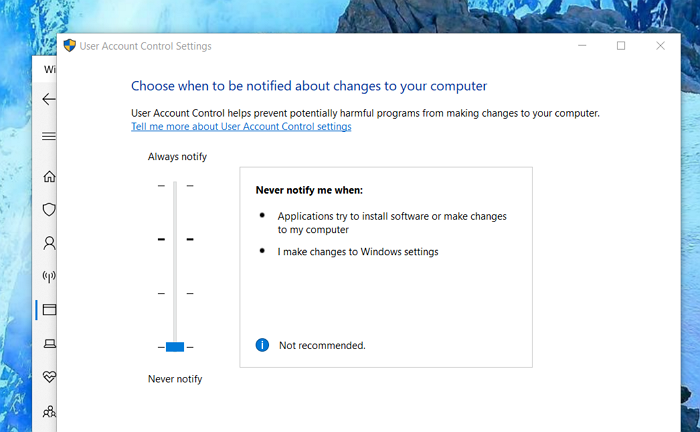
UAC پنل کنترل دسترسی کاربر است و در صورت نیاز به اجرای فوری دستور، می توانید آن را برای مدتی غیرفعال کنید. روی(Click) دکمه Start کلیک کنید و سپس UAC را تایپ کنید تا (UAC)تنظیمات کنترل حساب کاربری(User Account Control Settings) را پیدا کنید .
برای باز کردن کلیک کنید(Click) و سپس تنظیمات اعلان را در پایین به پایین بکشید. این به طور موقت اجازه راه اندازی برنامه را می دهد زیرا هیچ بررسی وجود ندارد. با این حال، پس از اتمام کار، مطمئن شوید که به حالت پیش فرض سوئیچ کنید. در صورتی که نمی توانید، راهنمای مرتبط ما را در مورد چگونگی رفع آن بخوانید.
پست های خطای مرتبطی که ممکن است برای شما جالب باشد:(Related error posts that may interest you:)
- این برنامه برای محافظت از شما مسدود شده است .
- کنسول مدیریت مایکروسافت (MMC.exe) کار(Microsoft Management Console (MMC.exe) has stopped working) نمی کند .
امیدوارم دنبال کردن پست آسان بوده باشد و بتوانید برنامه MMC.exe را بدون مسدود شدن راه اندازی کنید.
Related posts
از راه دور procedure call خطا در هنگام استفاده از DISM در Windows 10 خطا شکست خورده است
Background Intelligent Transfer Service در Windows 11/10 کار نمی کند
Fix Device encryption است به طور موقت به حالت تعلیق خطا در Windows 11/10
چگونه برای باز کردن و خواندن Small Memory Dump (DMP) فایل های موجود در Windows 10
Windows Security می گوید No Security Providers در Windows 10
حذف Printer نگه می دارد، دوباره و به آینده در Windows 10
HDMI Audio device در Windows 10 نمایش داده نمی شود
Fix ویندوز 10 Printer با Printer Troubleshooter
Run DISM Offline برای تعمیر Windows 10 System Image backup
Media Transfer Protocol (MTP) در Windows 10 کار نمی کند
Desktop Location در Windows 11/10 در دسترس نیست یا قابل دسترس نیست
ویندوز 10 Get Help برنامه کار نمی کند
Snipping Tool قفل شده، یخ زده یا سقوط در Windows 10
Optimize و بهبود Windows 10 computer performance
ویندوز Troubleshooters در Windows 10 کار نمی کند
Microsoft Office Click-To-Run High CPU usage در Windows 11/10
هیچ اسکنر خطا در کامپیوتر Windows 10 شناسایی نشد
COMBLE VPN error کد عیب یابی و راه حل های Windows 10
خطا Video card ناسازگار در هنگام نصب Windows 10
SFC کار نمی کند، نمی خواهد اجرا و یا می تواند فایل های فاسد در Windows 10 تعمیر نیست
